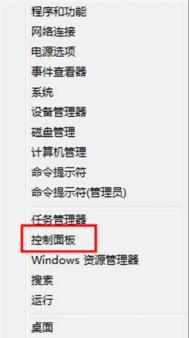Win8或Win8.1中如何查看以及删除无线网络配置
在Windows 7中,我们可以在网络共享中心中来管理无线网络(比如删除配置文件等),在Windows 8以及8.1中则无此选项。

当然,Windows 8并没有完全的剔除掉这项功能,还是给我们留下了命令行可以进行一些简单的编辑操作。
(本文来源于图老师网站,更多请访问http://m.tulaoshi.com/windowsxitong/)tulaoshi 解决方案:
首先,在传统桌面下,使用Win+X快捷键,在打开的菜单中选择命令提示符(管理员);

如果出现如下图的UAC用户账户控制,我们需要点击是;

在打开的CMD窗口中,我们输入netsh wlan show profiles,来查看系统中已经存在的我无线网络配置文件;

如果需要查看某个无线网络的配置,可以输入 netsh wlan show profile name=需要查看的无线网络配置名称 key=clear,然后按下回车键;

如果需要删除某个已知的无线网络,则输入 netsh wlan delete profile name=需要删除的无线网络配置名称,然后按下回车键;

Windows 8.1如何创建本地账户
1. 打开控制面板-用户账户-管理其他账户,选择在电脑设置中添加新用户;

2. 选择账户选项;

3. 选择其他账户---添加账户;

4. 选择不使用microsoft账户账户登录(不推荐);
(本文来源于图老师网站,更多请访问http://m.tulaoshi.com/windowsxitong/)
5. 选择本地账户;

6. 输入新的用户名、密码 点击下一步,完成。

Windows 8.1 Update1默认开机进入桌面
最近关于Windows 8.1 Update1的消息十分密集,现在这个更新又有了一个新的版本,这个Build 9600.16608版本中出现了一个新的默认引导设定,可直接进入桌面系统。
直接进入桌面是Windows 8.1就已经有的特性,但是在Windows 8.1 Update1中,非触控系统将默认在开机后直接进入桌面,而不再需要用户自己设置。当然用户也TuLaoShi.com可以根据自己的喜好设置开机进入开始屏幕。

Windows 8.1 Update1
这一设定无疑是继续对键鼠设备使用体验的一种优化,事实上Windows 8.1 Update1的改动大部分都是针对这一部分,比如在开始屏幕增加关机和搜索按钮,已经为Metro应用添加窗口化标题栏。
此外,从泄漏的截图来看,Metro应用现在可以不全屏显示了,而且窗口还似乎已经回归了Aero Glass设计,虽然现在只能通过修改注册码来实现。
Windows 8.1中无法使用五笔等输入法在IE中输入
故障现象:
使用极点五笔在网页里无法输入,换极品、搜狗都无法解决。
解决方案:
可以尝试把浏览器的安全保护关闭。
1. 打开浏览器的 Internet 选项;

2. 取消勾选启用保护模式,然后重启IE。

Windows 8下查看显卡标配显存大小?
1. 首先右击计算机,选择属性(如没有计算机图标,在左下角开始---计算机---右击属性也可),如下图:

2. 出现如上图界面后,选择windows体验指数(如还没有评分,可以先让用户评分 ),点开后出现如下界面:

3. 然后选择分数下方的查看和打印详细的性能和系统信息,出现如下界面:

拉动到底,查看这个专用图形内存选项,就是机器显卡标配的显存大小。

方法二
1. 右击桌面,选择屏幕分辨率,选择高级设置;

2. 然后在适配器选项卡中,专用视频内存即是该显卡显存大小。

备注:
如果在开始---搜索输入dxdiag查看到的显存大小和这里看到的不一样,这是因为dxdiag中的显存大小可能显示不正确,系统会划拨一部分内存到dxdiag中的显存数值中。
Windows 8 IE10 出现“IE已停止工作”的解决办法
m.tulaoshi.com一打开IE10就提示IE已停止工作,如下图:

解决方案:
方法一:
1. 打开控制面板---网络和Internet---Internet选项---高级---重置;



2. 删除个人设置---重置---关闭,重启浏览器,问题解决。


方法二:
如果上述方法无效,可以在启用或关闭Windows功能中重新卸载安装IE10,卸载和安装都需要重新启动电脑。
关于出厂自带Windows 8需改系统注意事项
问题一:解决按F12无法从U盘或光盘启动
笔记本产品
针对V、B、K、E、M系列:
1. 开机F1进入BIOS,选择Restart-OS Optimized Defaults如下图:

2. 按F9加载默认设置,按F10保存退出,即可。
针对Y,U,Z,S,G系列:
1. 按F2进入BIOS,部分机型需要按FN+F2进入BIOS,选择EXIT-OS Optimized Defaults将win 8 64 BIT选择为Other OS.如下图:

2. 按F9加载默认设置,按F10保存退出.
台式机:
1. 按F1,进入BIOS,选择ExitOS Optimized Defaults,将Enabled改成disabled如图:

2. 按F9加载默认设置,按F10保存退出.
问题二:解决开机按F12无法识别启动硬件只出现IPV4*******,IPV6********
如图:

台式机:
按F1进BIOS,横向倒数第二选项(Startup),中下面有一项Boot Priority的选项,将其改成Legacy First,如图:

笔记本
按F2或F1进BIOS,也同样是横向倒数第二项(BOOT),下面有一项(Boot mode)将UEFI改成Legacy first如图

按F10保存退出即可。
问题三:解决分区无法分区,分区前面会多出两个分区

解决方案:
1. 预装Windows 8的机器使用的分区模式为GUID模式,(GUID参考资料:http://www.diskgenius.cn/function/guid.asp),这种模式下分区会默认多出两个分区,但是安装win7时是无法使用该模式的,所以要把该模式改成MBR模式才能正常分区,具体如下:
先使用分区工具(这里以diskgenius4.0为例),将所有分区全部删除(此前必须提示用户保存好资料),然后点保存,保存后在软件左侧用鼠标点击硬盘右键,在弹出菜单中间位置有一项转换分区表类型为MBR模式如图:

做完这四步操作后就可以正常分区了,建议最好使用快速分区功能。
问题四:关于预装Windows 8系统的机器出现不断自动重启现象
一台G480出厂自带Windows 8系统的机器,用户称自己不想要用Windows 8系统,自己用Ghost,装了一个win7的系统后就出现开机不断出现自动重启现象,而且按F2无法启用BIOS现象,出现如下图界面后,不断一直循环重启。

出现这种提示,是因为无法进入系统,但按以前的机器,即使无法进入系统也不会出现不断自动重启,最多也是停留在改界面,且重启可以按F2进入BIOS;但是这个机器不是,是不断重启而且按F2和F12都没有任何反应;
解决方案:
按机器的一键恢复按钮,机器会自动开机,会出现如下图的界面:

从那个方框中就可以进入BIOS,然后按上述关于自带Windows 8改系统的方法设置,就可以用U盘引导PE,需重新安装系统就可以解决了。